史上最全Origin入门详细教程PPT课件
合集下载
史上最全Origin入门详细教程PPT课件

设置列标题
44 -
2021/3/16
设置列类型
设置列为X列
选中要设置为X 列的列。单击菜单命令【Column 】→
【Set as X】或Column 工具栏上的【Set as X 】按钮
45
设置前
-
设置后
2021/3/16
设置列为Y列 设置列为Z列 设置列为误差(Error Bar)列 设置列为标签(Label)列
33 -
2021/3/16
认识工作表
34 -
2021/3/16
工作表行操作
选中行
相邻的多个行还可以在按下【Shift】键的同时依次点
选位于两边的行, 不相邻的行可在按下【Ctrl 】键的
3同5 时依次点选. -
2021/3/16
插入行
在输入数据过程中, 如果需要在某行前面插入数据, 则必须 在该行前面先插入行。
42 -
2021/3/16
交换列位置
选中要位置的两个列。 单击菜单命令【Column 】→ 【Swap Columns 】
43 -
交换前
交换后
2021/3/16
删除列
选中要删除的列。 单击菜单【Edit】→ 【Delete 】或在选中的 列上单击右键, 打开快捷菜单再单击【 Delete】命令。
下鼠标左键直接拖动列以改变列宽度
48 -
2021/3/16
列属性综合设置
列属性(Column Properties ) 包括列标题(Long Name 、Unit、 Comment ) 、宽度(Width ) 、列类型(Plot Designation ) 等, 还可以通过【Column Properties 】对话框进行综合设置。
44 -
2021/3/16
设置列类型
设置列为X列
选中要设置为X 列的列。单击菜单命令【Column 】→
【Set as X】或Column 工具栏上的【Set as X 】按钮
45
设置前
-
设置后
2021/3/16
设置列为Y列 设置列为Z列 设置列为误差(Error Bar)列 设置列为标签(Label)列
33 -
2021/3/16
认识工作表
34 -
2021/3/16
工作表行操作
选中行
相邻的多个行还可以在按下【Shift】键的同时依次点
选位于两边的行, 不相邻的行可在按下【Ctrl 】键的
3同5 时依次点选. -
2021/3/16
插入行
在输入数据过程中, 如果需要在某行前面插入数据, 则必须 在该行前面先插入行。
42 -
2021/3/16
交换列位置
选中要位置的两个列。 单击菜单命令【Column 】→ 【Swap Columns 】
43 -
交换前
交换后
2021/3/16
删除列
选中要删除的列。 单击菜单【Edit】→ 【Delete 】或在选中的 列上单击右键, 打开快捷菜单再单击【 Delete】命令。
下鼠标左键直接拖动列以改变列宽度
48 -
2021/3/16
列属性综合设置
列属性(Column Properties ) 包括列标题(Long Name 、Unit、 Comment ) 、宽度(Width ) 、列类型(Plot Designation ) 等, 还可以通过【Column Properties 】对话框进行综合设置。
数据分析绘图工具Originppt课件

➢ Or Select the row heading , Click + SHIFT key
❖ 3. 选相邻的列(Selecting Adjacent Columns)
➢ Select the first column heading, Click-and-drag ➢ Or Select the column heading , Click + SHIFT key
➢ To delete a range of cells from the worksheet, select Edit: Delete. 内容和单元格同时删除
➢ Attention: Delete (1) The Edit: Delete deletes a selected values and cells (2) The keyboard: Delete deletes the worksheet values only.
It cannot save as template
Layout Page —— OTP
It cannot save as file
Matrix —— OGM
Template extension is OTM
Function Graph —— OGG
Template extension is OTP
Notes —— TXT
It cannot save as template
§2 数据文件的建立
Origin provides several ways to add data to the worksheet ➢1. Entering data using the keyboard. 键盘输入 ➢2. Importing a file. 导入文件
❖ 3. 选相邻的列(Selecting Adjacent Columns)
➢ Select the first column heading, Click-and-drag ➢ Or Select the column heading , Click + SHIFT key
➢ To delete a range of cells from the worksheet, select Edit: Delete. 内容和单元格同时删除
➢ Attention: Delete (1) The Edit: Delete deletes a selected values and cells (2) The keyboard: Delete deletes the worksheet values only.
It cannot save as template
Layout Page —— OTP
It cannot save as file
Matrix —— OGM
Template extension is OTM
Function Graph —— OGG
Template extension is OTP
Notes —— TXT
It cannot save as template
§2 数据文件的建立
Origin provides several ways to add data to the worksheet ➢1. Entering data using the keyboard. 键盘输入 ➢2. Importing a file. 导入文件
origin基本操作大全 入门必备
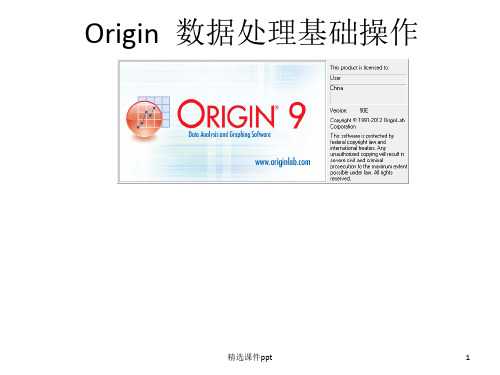
数据输入工作表之后可以进行调整和修改
a 设置坐标轴; b 数据计算; c 增减列数。
可在C列前方插入一列 鼠标右键- Sort Column – Ascending/De精s选ce课n件dpipnt g 进行数据的升序和降序排列。8
Origin 9.0 数据导入和图形输出
双击工作表列标签可对数据格
Origin 数据处理基础操作
精选课件ppt
1
数据表
结构体系
origi n
科技作图
数据分析
界数图 面据片 操导导 作入出
图 各 图 曲数信光统图 形 类 形 线学号谱计像 绘 图 属 拟运处分分处 制 层 性 合算理析析理
设 置
精选课件ppt
2
Origin 9.0 的界面和操作基础
菜单栏
工具栏
图层工具栏
多 峰 拟 合
精选课件ppt
30
数据分析-曲线拟合
精选课件ppt
31
数据分析-数学运算
插值和外推 趋势插值
简单计算
规范化/常态化 微分和积分 平均多条曲线
精选课件ppt
32
数据分析-数学运算
规 范 化 / 常 态 化
用于扣除参考 数据
精选课件ppt
33
数据分析-信号处理
平滑 滤波
短时傅里叶变换 快速傅里叶变换
可以导入自定义的滤镜算法。 精选课件ppt
47
谢谢!
精选课件ppt
48
Tools 工具栏 打开方式:View—Toolbars—Tools
选择工具
画数据点
放大缩小工具
文本工具
屏幕读数
箭头和线
显示数据
图形
最新Origin8.5软件使用教程(史上最全)ppt课件

山东农业大学化学与材料科学学院 朱树华
2020/12/15
Origin 示例数据
Origin 文件夹中的Samples 文件夹里存有大量的示例数据, 方便大家学习Origin 时使用。
山东农业大学化学与材料科学学院 朱树华
2020/12/15
动手做一个简明例子
① 打开Origin 8.5 ,然后单击【Import Single ASCII 】按钮
2020/12/15
Excel 工作簿
在Origin 中, Excel 工作簿既可以保存在Origin 的项目文件 中, 也可以是外部文件嵌入的。 外部嵌入的Excel 文件与Origin 一直存在关联关系, 因此, 当外部嵌入的Excel文件移动位置或被删除后, 打开嵌入它 的Origin 项目文件时, 会提示嵌入的Excel 文件丢失。
山东农业大学化学与材料科学学院 朱树华
山东农业大学化学与材料科学学院 朱树华
2020/12/15
山东农业大学化学与材料科学学院 朱树华
2020/12/15
② 在打开的对话框中找到并打开Curve Fitting 文件夹
山东农业大学化学与材料科学学院 朱树华
2020/12/15
③ 单击选中Linear Fit.dat, 然后单击【打开】按钮, 导入
山东农业大学化学与材料科学学院 朱树华
移 除 工 具 按 钮
2020/12/15
添加工具按钮
山东农业大学化学与材料科学学院 朱树华
2020/12/15
3 切换工具栏显示方式
① 双击固定显示工具栏的最左端部位可将其切换为浮动方式, 或通过将固定工具栏直接拖离工具栏区(Toolbar Spacer ) 将其 切换为浮动显示。 ② 双击浮动工具栏的标题栏可将其切换为固定工具栏, 或拖 动浮动工具栏到工具栏区将其切换为固定工具栏。
origin课件教程.ppt

一、Origin自带的多层图形模版
双Y轴图形模版 水平双屏图形模版 垂直双屏图形模版 四屏图形模版 九屏图形模版
双Y轴快 捷命令
垂直双屏 快捷命令
四屏快 捷命令
水平双 屏快捷 命令
九屏快 捷命令
双Y轴图形模版
当数据中有两个因变量数列,它们的自变量数列相同,可针对 该自变量数列画双Y轴图形。
设定建立多层图的 图层排布方式
利用“Merge”命令 建立多层图的2╳2 图层排布方式
“Merge”命令的逆操作:
将多层图分解为单层 图的多个图形窗口:多条曲线的分解操作(有利于对各条曲线 分别进行分析):
单层图中的多条曲线 分解为多层图中不同 层的单条曲线
设:第一、二次测的电压、压力在不同时间分别独立检测。
Back!
二、多层图的创制和定制
在工作表中制定多个X列 创建多层图形 自建模版
在工作表中制定多个X列
Origin默认Y列和左侧距离最近的X列关联。可设定多个X列。
本例:设定后两个Y1列与X1列关联;两个Y2列与X2列关联。
绘图时存在两种情形:(1)关联列(X1和Y1, X2和Y2)绘图
2
0
-2
4
6
2
0
-2
4
5
6
Y Axis Title
改变图例尺寸的方法:
(1)缩小图例:双击图例框,打开”Text Contral”对话框,在”Size”下拉 框内选择较小字号,则图例尺寸也相应缩小; (2)放大图形页面:”Format|Page” “Plot Details” “Miscellaneous”
首先必须明确图层序号和该图层中曲线的条数。
图例(Lengend)
《Origin的基本操作》课件

《Origin的基本操作》PPT 课件
• Origin软件简介 • 数据导入与处理 • 图表绘制与美化 • 数据分析和统计 • 导出和分享
01
Origin软件简介
Origin的背景和功能
背景
Origin是美国Microcal公司开发的 一款数据分析和科学绘图软件,广泛 应用于科研、工程和教学等领域。
数据重塑
对数据进行重新排列或组合,以满足分析需求。
3
数据聚合与分组
对数据进行聚合或分组,以便进行更深入的分析 。
03
图表绘制与美化
图表类型选择与设置
总结词
选择合适的图表类型是绘制图表的第一 步,不同类型的图表适用于不同的数据 和比较方式。
VS
详细描述
根据数据特点和比较需求,可以选择条形 图、折线图、柱状图、散点图等常用图表 类型。同时,还可以根据需要设置图表的 坐标轴、标题、图例等基本元素。
异常值检测
如IQR (四分位距) 方法,识别并处理异常值。
解读统计结果
正确解释P值,理解效应大小和置信区间。
报告和展示统计结果
确保结果传达的准确性和清晰性。
05
导出和分享
导出图表和数据的方法
导出图表
在Origin中,您可以选择所需的图表,然后使用“文件”菜单中的“导出”选项将其保存为多种格式 ,如JPEG、PNG、SVG等。
统计方法的选择和应用
描述性统计
计算均值、中位数、标准差等,反映数据的 一般特性。
相关与回归
探索变量之间的关系,如线性回归、逻辑回 归等。
方差分析
比较不同组的均值差异,例如ANOVA。
主成分分析 (PCA)
减少数据集的维度,揭示隐藏的结构。
• Origin软件简介 • 数据导入与处理 • 图表绘制与美化 • 数据分析和统计 • 导出和分享
01
Origin软件简介
Origin的背景和功能
背景
Origin是美国Microcal公司开发的 一款数据分析和科学绘图软件,广泛 应用于科研、工程和教学等领域。
数据重塑
对数据进行重新排列或组合,以满足分析需求。
3
数据聚合与分组
对数据进行聚合或分组,以便进行更深入的分析 。
03
图表绘制与美化
图表类型选择与设置
总结词
选择合适的图表类型是绘制图表的第一 步,不同类型的图表适用于不同的数据 和比较方式。
VS
详细描述
根据数据特点和比较需求,可以选择条形 图、折线图、柱状图、散点图等常用图表 类型。同时,还可以根据需要设置图表的 坐标轴、标题、图例等基本元素。
异常值检测
如IQR (四分位距) 方法,识别并处理异常值。
解读统计结果
正确解释P值,理解效应大小和置信区间。
报告和展示统计结果
确保结果传达的准确性和清晰性。
05
导出和分享
导出图表和数据的方法
导出图表
在Origin中,您可以选择所需的图表,然后使用“文件”菜单中的“导出”选项将其保存为多种格式 ,如JPEG、PNG、SVG等。
统计方法的选择和应用
描述性统计
计算均值、中位数、标准差等,反映数据的 一般特性。
相关与回归
探索变量之间的关系,如线性回归、逻辑回 归等。
方差分析
比较不同组的均值差异,例如ANOVA。
主成分分析 (PCA)
减少数据集的维度,揭示隐藏的结构。
《origin教程》课件

05
问题与解决方案
软件常见问题解答
软件启动问题
确保已正确安装软件,并检查是否有阻止软 件启动的防火墙或安全软件。
绘图问题
检查绘图设置是否正确,并确保数据无误。
数据导入问题
确保数据格式与软件兼容,并检查数据文件 是否完整。
数据分析问题
确保已正确设置分析参数,并检查数据是否 满足分析要求。
软件性能优化技巧
为了更好地服务用户,Origin 软件未来将会加强用户支持和 社区建设,提供更加完善的技 术支持和在线交流平台。
THANKS
感谢观看
Origin软件提供了多种图表类型,包括散点图、线图、柱状图、饼图等,用户可以根据 需要选择合适的图表类型。同时,Origin的图表绘制非常简单,只需要选择数据和图表 类型,即可快速生成图表。在图表编辑方面,Origin也提供了丰富的编辑工具,可以对
图表进行修改、美化等操作。
数据导入与处理
总结词
详细描述
总结词
通过Origin软件进行数据拟合,可以更 好地理解数据之间的关系,并得到更准 确的拟合结果。
VS
详细描述
Origin软件提供了多种拟合函数,如线性 拟合、多项式拟合、指数拟合等,用户可 以根据实际需求选择合适的拟合函数。在 数据拟合过程中,用户需要选择数据范围 和拟合类型,并调整拟合参数,以达到最 佳的拟合效果。
灵活的自定义设置
Origin软件支持用户自定义设置,包括界面布局、工具栏 、快捷键等,使用户能够根据自己的习惯和需求进行个性 化设置。
丰富的绘图功能
Origin软件支持多种绘图类型,包括散点图、线图、柱状 图、饼图等,并且提供了丰富的绘图工具,使用户能够轻 松制作出专业级别的图表。
Origin基础ppt课件

精选课件PPT
60
导入方法: File:Import:类型
例:利用导入向导输入ASCII文件并绘图
D:\Program Files\OriginLab\OriginPro75\Tutorial\Tutorial_ASCII.DAT
第一步:选择要导入的文件 第二步:订制导入设置,完成导入 第三步:绘图,用Stack方式 第四步:利用头信息创建用户标签
精选课件PPT
57
用函数设置列的值或进行值的转换 1.选中列 2.选择Column:Set Column Value,打开对话框 或 2.右键单击,在快捷菜单中选Set Column Value
精选课件PPT
58
2.7往Worksheet中导入数据
可以将下面的文件类型导入到Worksheet中:
精选课件PPT
46
2.1对工作表的操作
数据的修改
◆替换单元格中的数据,点击该单元格,输入新的值
◆修改单元格中的数据,点击该单元格后,在拟修改的位置单
击鼠标或按F2
在列中插入数据
◆选定拟插入新单元格下方的单元格表
◆执行编辑菜单中的“插入” 命令
◆新单元格将插在所选单元格的上方
删除数据
◆删除整个工作表中的内容:Edit: Clear Worksheet
◆删除单元格或单元格区域中的内容,格予保留Edit:Clear
◆内容还有单元格同时删除精E选d课i件tP:PTDelete
47
列的插入、删除和重排
增加列
◆Column: Add New Column
◆按工具栏上的Add New Column按钮
◆右键,选Add New Column
插入列
- 1、下载文档前请自行甄别文档内容的完整性,平台不提供额外的编辑、内容补充、找答案等附加服务。
- 2、"仅部分预览"的文档,不可在线预览部分如存在完整性等问题,可反馈申请退款(可完整预览的文档不适用该条件!)。
- 3、如文档侵犯您的权益,请联系客服反馈,我们会尽快为您处理(人工客服工作时间:9:00-18:30)。
2020/5/16
Excel 工作簿
在Origin 中, Excel 工作簿既可以保存在Origin 的项目文件 中, 也可以是外部文件嵌入的。 外部嵌入的Excel 文件与Origin 一直存在关联关系, 因此, 当外部嵌入的Excel文件移动位置或被删除后, 打开嵌入它 的Origin 项目文件时, 会提示嵌入的Excel 文件丢失。
20 .
2020/5/16
版面布局( Layout Page ) 版面布局用于组织和排列Origin 的数据、图形等, 以便打 印或输出。
记事( Notes ) 主要用于作标注、记录数据分析处理的过程等。
21 .
2020/5/16
Origin 示例数据
Origin 文件夹中的Samples 文件夹里存有大量的示例数据, 方便大家学习Origin 时使用。
26 .
2020/5/16
④ 选中B(Y)列, 点击【Plot】——【Symbol】——【Scatter】
27 .
2020/5/16
绘制的图形如下:
8 .
移 除 工 具 按 钮
2020/5/16
9 .
添加工具按钮
2020/5/16
3 切换工具栏显示方式
① 双击固定显示工具栏的最左端部位可将其切换为浮动方式, 或通过将固定工具栏直接拖离工具栏区(Toolbar Spacer ) 将其 切换为浮动显示。 ② 双击浮动工具栏的标题栏可将其切换为固定工具栏, 或拖 动浮动工具栏到工具栏区将其切换为固定工具栏。
历史面板
命令面板
显示或隐藏命令窗口的方法是单击菜单命令【View: Command Window 】或tandard 工具栏上的【Command Window 】按钮
14 .
2020/5/16
编程环境( Code Builder )
Origin编程环境拥有独立于Origin 主界面的程序界面 , 主要用 于Origin C 程序代码的开发和调试。
12 .
2020/5/16
事件记录( Results Log )
显示或隐藏事件记录窗口的方法是单击菜单命令【View 】 → 【Results Log】或Standard工具栏上的【Results Log 】 按钮
13 .
2020/5/16
命令窗口( Command Window )
命令窗口用于交互输入和运行LabTalk脚本, 它由(History) 和命令(Command )两个面板组成
7 .
2020/5/16
2 定制工具栏
① 单击菜单命令【View 】→ 【Toolbars 】, 打开【Customize Toolbar】 对话框。 ② 单击【Button Group 】标签卡, 然后将不需要的工具按钮拖到 【Buttons】区, 并将需要的工具按钮从【Buttons 】区拖到工具栏 。
Origin 8.5 应用
1
.
朱树华 山东农业大学化学与材料科学学院
Origin 基础
2
.
2020/5/16
Origin 主要有两大功能:
图表绘制和数据分析。
Origin 绘图是基于模板的, Origin 提供了各式各样的二维 和三维绘图模板, 绘图时, 用户只要选择所需的模板即可。 Origin 数据分析包括数据的排序、计算、统计、频谱变换、 函数拟合等多种数学分析功能。 Origin可以方便地导入其他应用程序生成或科学仪器记录的 数据, 进而利用内置的二维、三维等图形模板对其进行可 视化作图: 还可以利用内置的插值、拟合函数以及Label Talk、 3 Or.igin C 等编程语言对其数学运算、分析处理等。 2020/5/16
17 .
2020/5/16
图形( Graph )
18 .
2020/5/16
矩阵( Matrix ) 工作簿
矩阵工作簿用来组织和管理矩阵工作表, 矩阵工作表窗口用 特定的行和列来存储数据。 通过该窗口可以方便地进行矩阵运算, 也可以利用该窗 口中的数据绘制三维图形
19 .
2020/5/16
函数图( Function )
6 .
2020/5/16
工具栏( Toolbar )
1 显示或隐藏工具栏
显示或隐藏工具栏步骤如下。 ① 单击菜单命令【View 】→ 【Toolbars 】, 打开【Customize Toolbar】对 话框, ② 在【Toolbars 】标签卡中, 勾选需要显示的工具栏井取消希望 隐藏的工具栏, 然后单击【Close 】按钮
Origin工作环境
4
.
2020/5/16
菜单( Menu )
5 .
2020/5/16
Origin 菜单的显示方式有两种: 完整菜单( Full Menus )和简洁菜单( Short Menus ) 。 前者显示所有的菜单命令, 后者则只显示主要的菜单命令。 菜单的显示方式通过菜单命令【Format 】→ 【Menu 】切换。
4 改变工具栏位置
改变工具栏位置的方法是直接拖动工具栏从初始拖动到目
的位置。
10 .
2020/5/16
11 .
改变工具栏位置
2020/5/16
项目管理器( Project Explorer )
显示或隐藏项目管理器
单击菜单命令【View 】→ 【Project Explorer 】或Standard 工具栏上的【Project Explorer】按钮
单击菜单命令 【View 】→ 【Code Builder】 或Standard 工具 栏上的【Code Builder 】按钮
15
2020/5/16
Origin 子窗口
Origin 工作簿( Workbook )
16 .
一个工作簿中可以包 含多个作表。一个工 作表中又可包含多个 不同属性( X 、Y、Z、 Label 和Error 列等) 的数据列( Column ) 。
22 .
2020/5/16
动手做一个简明例子
① 打开Origin 8.5 ,然后单击【Import Single ASCII 】按钮
23 .
2020/5/16
24 .
2020/5/16
② 在打开的对话框中找到并打开Curve Fitting 文件夹
25 .
2020/5/16
③ 单击选中Linear Fit.dat, 然后单击【打开】按钮, 导入
Excel 工作簿
在Origin 中, Excel 工作簿既可以保存在Origin 的项目文件 中, 也可以是外部文件嵌入的。 外部嵌入的Excel 文件与Origin 一直存在关联关系, 因此, 当外部嵌入的Excel文件移动位置或被删除后, 打开嵌入它 的Origin 项目文件时, 会提示嵌入的Excel 文件丢失。
20 .
2020/5/16
版面布局( Layout Page ) 版面布局用于组织和排列Origin 的数据、图形等, 以便打 印或输出。
记事( Notes ) 主要用于作标注、记录数据分析处理的过程等。
21 .
2020/5/16
Origin 示例数据
Origin 文件夹中的Samples 文件夹里存有大量的示例数据, 方便大家学习Origin 时使用。
26 .
2020/5/16
④ 选中B(Y)列, 点击【Plot】——【Symbol】——【Scatter】
27 .
2020/5/16
绘制的图形如下:
8 .
移 除 工 具 按 钮
2020/5/16
9 .
添加工具按钮
2020/5/16
3 切换工具栏显示方式
① 双击固定显示工具栏的最左端部位可将其切换为浮动方式, 或通过将固定工具栏直接拖离工具栏区(Toolbar Spacer ) 将其 切换为浮动显示。 ② 双击浮动工具栏的标题栏可将其切换为固定工具栏, 或拖 动浮动工具栏到工具栏区将其切换为固定工具栏。
历史面板
命令面板
显示或隐藏命令窗口的方法是单击菜单命令【View: Command Window 】或tandard 工具栏上的【Command Window 】按钮
14 .
2020/5/16
编程环境( Code Builder )
Origin编程环境拥有独立于Origin 主界面的程序界面 , 主要用 于Origin C 程序代码的开发和调试。
12 .
2020/5/16
事件记录( Results Log )
显示或隐藏事件记录窗口的方法是单击菜单命令【View 】 → 【Results Log】或Standard工具栏上的【Results Log 】 按钮
13 .
2020/5/16
命令窗口( Command Window )
命令窗口用于交互输入和运行LabTalk脚本, 它由(History) 和命令(Command )两个面板组成
7 .
2020/5/16
2 定制工具栏
① 单击菜单命令【View 】→ 【Toolbars 】, 打开【Customize Toolbar】 对话框。 ② 单击【Button Group 】标签卡, 然后将不需要的工具按钮拖到 【Buttons】区, 并将需要的工具按钮从【Buttons 】区拖到工具栏 。
Origin 8.5 应用
1
.
朱树华 山东农业大学化学与材料科学学院
Origin 基础
2
.
2020/5/16
Origin 主要有两大功能:
图表绘制和数据分析。
Origin 绘图是基于模板的, Origin 提供了各式各样的二维 和三维绘图模板, 绘图时, 用户只要选择所需的模板即可。 Origin 数据分析包括数据的排序、计算、统计、频谱变换、 函数拟合等多种数学分析功能。 Origin可以方便地导入其他应用程序生成或科学仪器记录的 数据, 进而利用内置的二维、三维等图形模板对其进行可 视化作图: 还可以利用内置的插值、拟合函数以及Label Talk、 3 Or.igin C 等编程语言对其数学运算、分析处理等。 2020/5/16
17 .
2020/5/16
图形( Graph )
18 .
2020/5/16
矩阵( Matrix ) 工作簿
矩阵工作簿用来组织和管理矩阵工作表, 矩阵工作表窗口用 特定的行和列来存储数据。 通过该窗口可以方便地进行矩阵运算, 也可以利用该窗 口中的数据绘制三维图形
19 .
2020/5/16
函数图( Function )
6 .
2020/5/16
工具栏( Toolbar )
1 显示或隐藏工具栏
显示或隐藏工具栏步骤如下。 ① 单击菜单命令【View 】→ 【Toolbars 】, 打开【Customize Toolbar】对 话框, ② 在【Toolbars 】标签卡中, 勾选需要显示的工具栏井取消希望 隐藏的工具栏, 然后单击【Close 】按钮
Origin工作环境
4
.
2020/5/16
菜单( Menu )
5 .
2020/5/16
Origin 菜单的显示方式有两种: 完整菜单( Full Menus )和简洁菜单( Short Menus ) 。 前者显示所有的菜单命令, 后者则只显示主要的菜单命令。 菜单的显示方式通过菜单命令【Format 】→ 【Menu 】切换。
4 改变工具栏位置
改变工具栏位置的方法是直接拖动工具栏从初始拖动到目
的位置。
10 .
2020/5/16
11 .
改变工具栏位置
2020/5/16
项目管理器( Project Explorer )
显示或隐藏项目管理器
单击菜单命令【View 】→ 【Project Explorer 】或Standard 工具栏上的【Project Explorer】按钮
单击菜单命令 【View 】→ 【Code Builder】 或Standard 工具 栏上的【Code Builder 】按钮
15
2020/5/16
Origin 子窗口
Origin 工作簿( Workbook )
16 .
一个工作簿中可以包 含多个作表。一个工 作表中又可包含多个 不同属性( X 、Y、Z、 Label 和Error 列等) 的数据列( Column ) 。
22 .
2020/5/16
动手做一个简明例子
① 打开Origin 8.5 ,然后单击【Import Single ASCII 】按钮
23 .
2020/5/16
24 .
2020/5/16
② 在打开的对话框中找到并打开Curve Fitting 文件夹
25 .
2020/5/16
③ 单击选中Linear Fit.dat, 然后单击【打开】按钮, 导入
